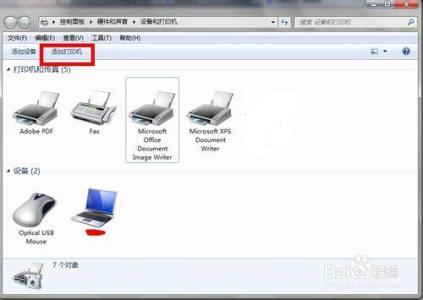无限局域网怎么设置共享打印机呢!有什么好的方法呢!下面由小编给你做出详细的无限局域网怎么设置共享打印机介绍!希望对你有帮助!
无限局域网怎么设置共享打印机:共享设置1:实例:办公室有1台台式机,4台笔记本,一个猫(电信发的),一个无线猫。我们现在上外网是共享的无线网络。网线接在台机上,笔记本无线上网。
但是打印东西就比较恶心了,每次都要在同一台电脑才能打开。
解决的方法:打印机接一台经常用的台式电脑~(保证其他电脑网络共享打印机的时候该电脑不关)---(该电脑网线接无线猫~LAN口任一~~猫接无线猫WAN口~然后无线猫设置下~保证该电脑和笔记本能上网`(记得无线猫要开启无线路由功能))
.主要安装好打印机的驱动。
共享设置2:设置本地打印机---控制面板——打印机设置——一个是本地打印机--
选择“本地打印机”选项
这里要注意的是,由于是安装到本地计算机,所以应该勾选“连接到这台计算机的本地打印机”选项,再单击“下一步”按钮;接着的一步是选择打印机端口,一般来说按其默认的LPT1就成,如下图所示;然后根据提示即可安装好服务器的打印驱动。并把它设置共享打印机
选择“网络打印机的设置”
客户端配置客户端(即其他计算机)需要做的就是在网络上找到已经共享出来的打印机,即通过网络安装打印驱动。这里不得不说,首先要做的并不是直接在客户端中安装网络打印机就可。而是应该先到“网上邻居”里查查是否有打印服务器的共享图标,如果没有,那么就要先把这问题解决!否则是无法完成网络安装的。具体网络诊断就请读者朋友参阅IT168相关文章报道。当一切正常后,
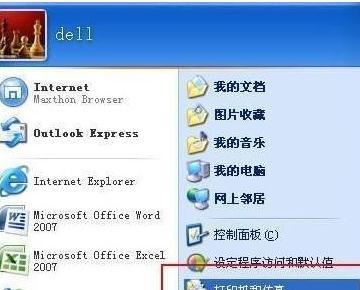
即可进入下面的设置局域网打印机步骤:
1、首先按照服务器配置第一步的方法启动“添加打印机向导”,在下一步询问你的计算机与该打印机的连接方式时,请注意一定要选择“网络打印机”选项,这是客户端配置的开始。
2、确定共享打印机的网络路径。如下图所示,一般都使用访问网络资源的通用命名规范(UNC)格式输入共享打印机的网络路径,比如“192.168.0.1canon”。或者也可以选第一项“浏览打印机”,在工作组中查找到共享的那台打印机,即可选定好打印机的网络路径。
注意:1.在工作组上找不到局域网的用户---有可能可以在——我的电脑——查找找到那个共享的打印机(输入IP的地址)——选择打印机——并开始选择测试打印页
2.设置默认打印机。
3.查看PC机是不是在一个局域网内
4.主要是把guest账户打开。
 爱华网
爱华网